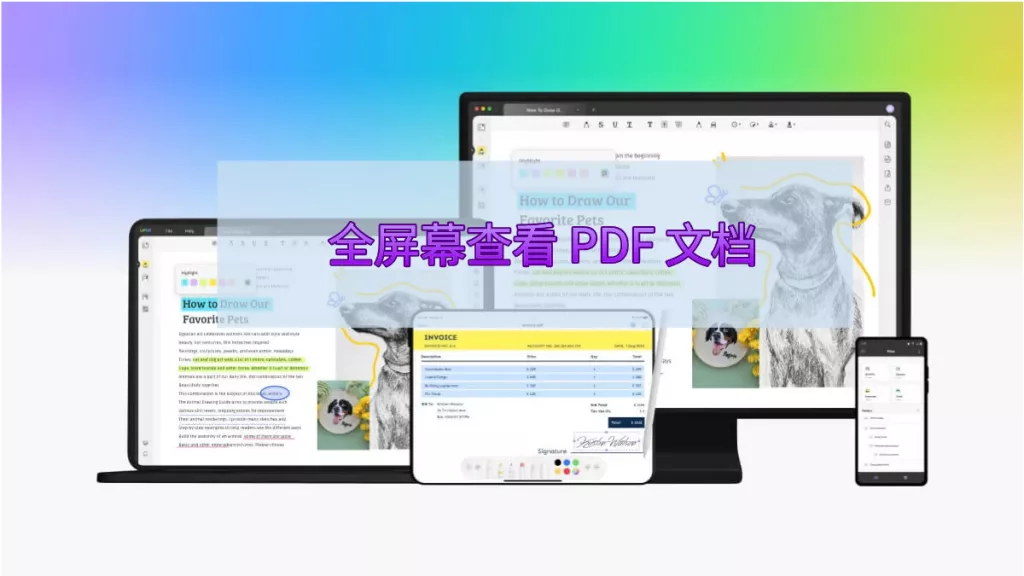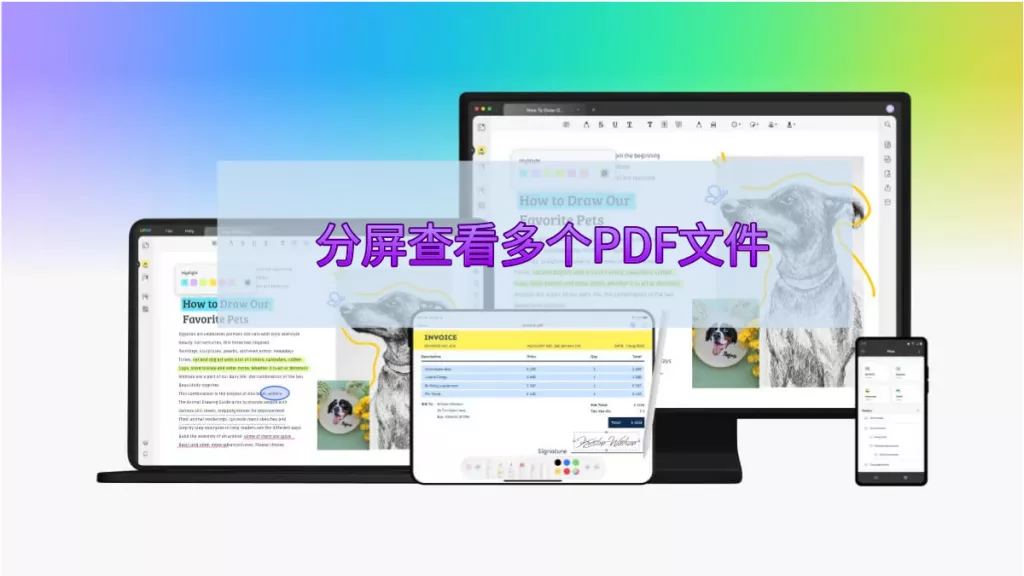你是不是想在 PDF 阅读器上全屏查看 PDF 文件,却不知道咋操作呢?这篇文章就来介绍四种能全屏打开 PDF 的方法。咱们就像看幻灯片那样,在全屏模式下查看 PDF 文档。
方法一:用 UPDF 软件
UPDF 是一款好用又实惠的 PDF 阅读和编辑软件,它能让你像看 PowerPoint 演示文稿一样,在全屏模式下查看 PDF 文件。不仅如此,在全屏模式下,你还有很多实用功能。比如可以从文档开头或当前页面开始播放演示;能用铅笔工具做注解,还能擦除编辑内容;能把光标切换成指针,方便阅读。
具体步骤如下:
步骤 1:打开 PDF 文件。要是之前用别的 PDF 阅读器,就右键点击 PDF 文件,选 “以 UPDF 打开”。要是已经装了 UPDF,直接打开软件,通过 “文件” 菜单打开 PDF 文件,和打开其他办公文件方法一样。
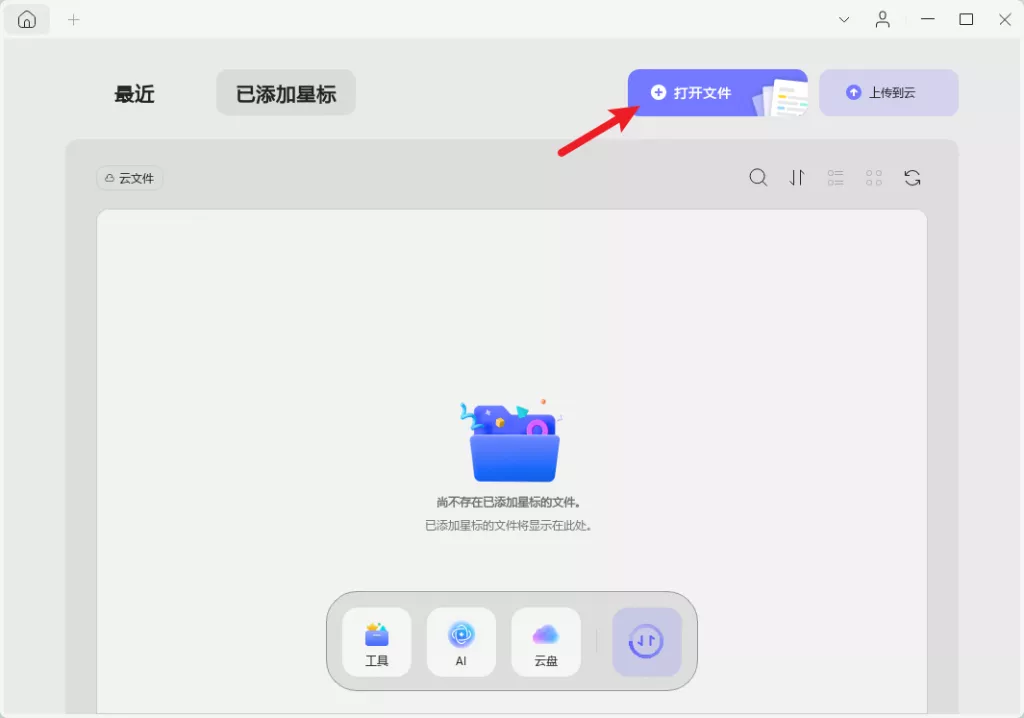
步骤 2:选择 “幻灯片放映”。打开 PDF 后在 “阅读” 模式,底部工具栏有很多功能。点击左边的 “幻灯片放映” 按钮,PDF 就会在单独窗口全屏打开。把光标悬停在这个按钮上,会出现子菜单,有 “从头开始播放” 和 “从目前页面播放” 两个选项。
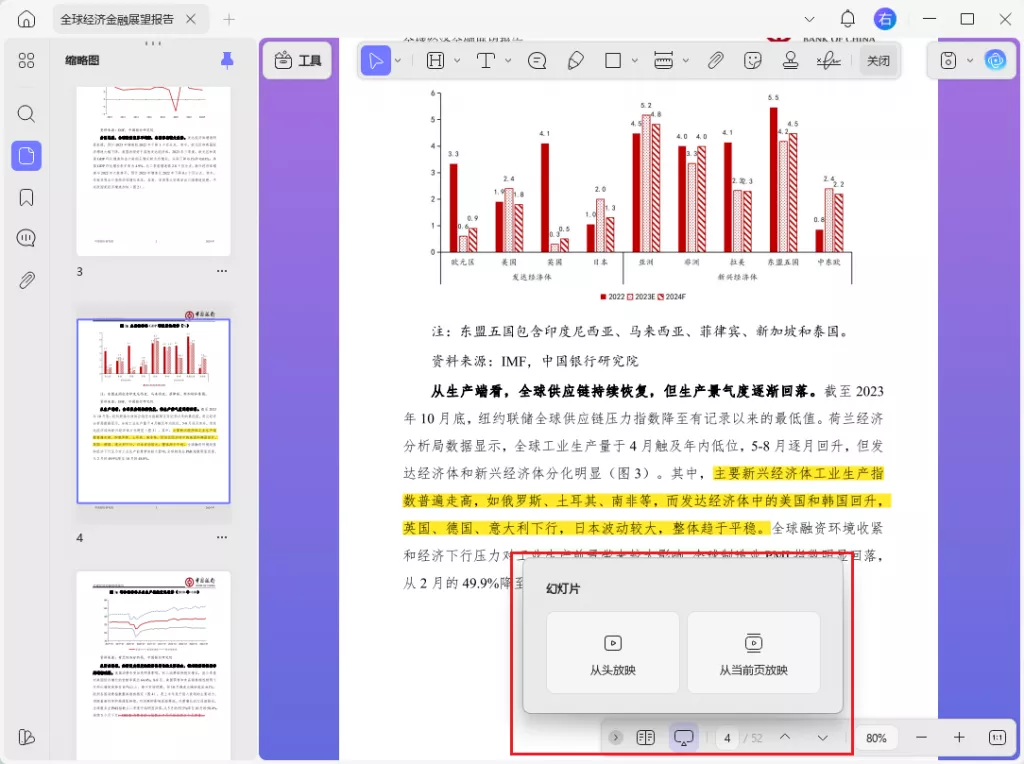
选 “从头开始播放” 就从文档第一页开始演示,选 “从目前页面播放” 就从当前看的页面开始。在屏幕左下角有选项面板,“<” 和 “>” 图标可以用鼠标点击切换上一页或下一页,也能用键盘上下箭头键操作。点击最左边 “编辑” 选项,就能用注解工具和激光笔功能。选激光笔后,面板上方有两个选项,“红点指标” 能把光标外观变成红色指标;另一个像勾号的选项,拖鼠标能在屏幕上画线条。注解工具里有不同颜色笔刷和橡皮擦,可以擦除页面上画的内容。如果你是演示者,还能切换到演示者视图,在屏幕任意位置右键点击,选 “使用演示者视图”,也能点击右上角视图图标切换。想退出全屏幻灯片放映,按 “Esc” 键就行。
在 UPDF 手机应用上用全屏模式更简单:在设备上打开 UPDF 并上传 PDF 文件,点击左下角下拉箭头,选 “偏好设置”,在 “缩放” 设置里勾选全屏模式就好。
UPDF 不光支持全屏模式,还有很多实用功能,像能编辑 PDF 文字和图像、整合了 AI 技术、有多种注解和绘图工具、能盖章和电子签名、能编辑设计 PDF 表单、有光学字符识别(OCR)技术、还有 UPDF cloud 服务方便分享文件。要想用所有高级功能,先免费下载 UPDF,再买专业版解锁完整功能。
方法二:用 Adobe Acrobat
很多人一直用 Adobe Acrobat 来作为PDF阅读器,可能不知道它也支持全屏模式。
操作步骤如下:
- 步骤 1:用 Adobe Acrobat 打开文件。要是之前设了其他默认阅读器,就右键点击文件选 “以 Adobe Acrobat 打开”。
- 步骤 2:打开全屏模式。点击左上角 “菜单” 菜单,依次选 “视图”→“全屏模式”,文件就全屏显示了。想关闭按 “Esc” 键。

方法三:用 Google Chrome
就算没装专门的 PDF 阅读器,在 Windows 10 或其他系统上,用 Google Chrome 也能全屏查看 PDF(电脑得先装 Chrome)。
操作步骤:
- 步骤 1:用 Google Chrome 打开文件。右键点击 PDF 文件,选 “以 Google Chrome 打开”。
- 步骤 2:打开全屏模式。点击窗口右上角 “更多动作”(三个垂直点图标),在下拉菜单选 “简报模式”,文件就全屏显示了,关闭同样按 “Esc” 键。
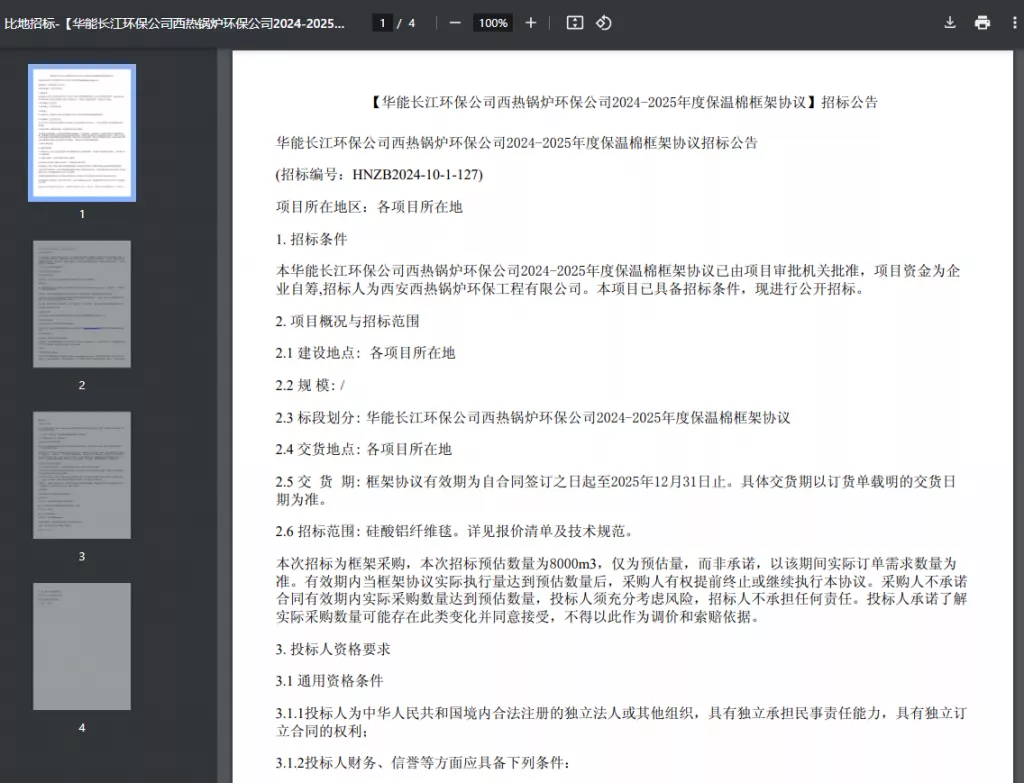
方法四:用 Microsoft Edge
要是喜欢用 Microsoft Edge,操作和 Chrome 类似。
操作步骤:
- 步骤 1:用 Microsoft Edge 打开文件。右键点击 PDF 文件,选 “以 Microsoft Edge 打开”。
- 步骤 2:打开全屏模式。在工具栏右侧找到 “双向箭头” 图标(全屏按钮),点击文件就进入全屏模式,关闭按 “Esc” 键。
总结
很多人以前可能都没注意 PDF 文件能全屏查看,上面这些方法都可以试试。要是习惯用 Adobe Acrobat,虽然能全屏查看,但不能像 UPDF 那样用激光笔。UPDF 的全屏查看功能,让你不用在全屏和阅读模式间来回切换,干扰少,阅读和演示体验更好。而且 UPDF 支持 Windows、Mac、iOS、Android 等多个平台,价格比 Adobe Acrobat 便宜很多。赶紧点击下方链接,在电脑、笔记本、平板或手机上免费下载 UPDF 吧!
 UPDF
UPDF AI 网页版
AI 网页版 Windows 版
Windows 版 Mac 版
Mac 版 iOS 版
iOS 版 安卓版
安卓版
 AI 单文件总结
AI 单文件总结 AI 多文件总结
AI 多文件总结 生成思维导图
生成思维导图 AI 翻译
AI 翻译  AI 解释
AI 解释 AI 问答
AI 问答 AI 多模态
AI 多模态 编辑 PDF
编辑 PDF 注释 PDF
注释 PDF 阅读 PDF
阅读 PDF PDF 表单编辑
PDF 表单编辑 PDF 去水印
PDF 去水印 PDF 添加水印
PDF 添加水印 OCR 图文识别
OCR 图文识别 合并 PDF
合并 PDF 拆分 PDF
拆分 PDF 压缩 PDF
压缩 PDF 分割 PDF
分割 PDF 插入 PDF
插入 PDF 提取 PDF
提取 PDF 替换 PDF
替换 PDF PDF 加密
PDF 加密 PDF 密文
PDF 密文 PDF 签名
PDF 签名 PDF 文档对比
PDF 文档对比 PDF 打印
PDF 打印 批量处理
批量处理 发票助手
发票助手 PDF 共享
PDF 共享 云端同步
云端同步 PDF 转 Word
PDF 转 Word PDF 转 PPT
PDF 转 PPT PDF 转 Excel
PDF 转 Excel PDF 转 图片
PDF 转 图片 PDF 转 TXT
PDF 转 TXT PDF 转 XML
PDF 转 XML PDF 转 CSV
PDF 转 CSV PDF 转 RTF
PDF 转 RTF PDF 转 HTML
PDF 转 HTML PDF 转 PDF/A
PDF 转 PDF/A PDF 转 OFD
PDF 转 OFD CAJ 转 PDF
CAJ 转 PDF Word 转 PDF
Word 转 PDF PPT 转 PDF
PPT 转 PDF Excel 转 PDF
Excel 转 PDF 图片 转 PDF
图片 转 PDF Visio 转 PDF
Visio 转 PDF OFD 转 PDF
OFD 转 PDF 创建 PDF
创建 PDF 企业解决方案
企业解决方案 企业版定价
企业版定价 企业版 AI
企业版 AI 企业指南
企业指南 渠道合作
渠道合作 信创版
信创版 金融
金融 制造
制造 医疗
医疗 教育
教育 保险
保险 法律
法律 政务
政务

 常见问题
常见问题 新闻中心
新闻中心 文章资讯
文章资讯 产品动态
产品动态 更新日志
更新日志